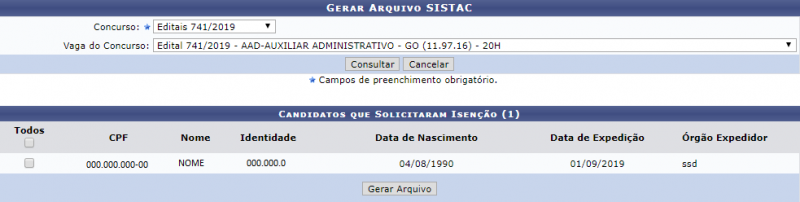Mudanças entre as edições de "Gerar Arquivo de Isenção para Envio SISTAC"
| (6 revisões intermediárias por um outro usuário não estão sendo mostradas) | |||
| Linha 3: | Linha 3: | ||
== Passo a passo == | == Passo a passo == | ||
Para fazer uso dessa funcionalidade, acesse o ''SIGRH -> Módulos -> Concurso -> Processo Seletivo -> Inscrição -> | Para fazer uso dessa funcionalidade, acesse o ''SIGRH -> Módulos -> Concurso -> Processo Seletivo -> Inscrição -> Gerar Arquivo de Isenção para Envio SISTAC''. | ||
O sistema irá apresentar a seguinte tela: | O sistema irá apresentar a seguinte tela: | ||
[[Arquivo: | [[Arquivo:Gerar_Arquivo_de_Isenção_para_Envio_SISTAC_1.png | 800px]] | ||
Para fazer a | Para fazer a consulta, o usuário deverá selecionar entre as opções listadas pelo sistema o ''Concurso'' e em seguida selecionar a ''Vaga do Concurso'' que deseja consultar. Ao clicar em ''Consultar'' o sistema irá apresentar a seguinte tela: | ||
[[Arquivo: | [[Arquivo:Gerar_Arquivo_de_Isenção_para_Envio_SISTAC_2.png | 800px]] | ||
Nesta tela, o usuário deverá selecionar o candidato e depois clicar em ''Gerar Arquivo''. E então um arquivo será gerado para o usuário fazer o downoad. | |||
== FAQ == | |||
== Referências == | |||
* [https://docs.info.ufrn.br/doku.php?id=suporte:manuais:sigrh:concursos:processo_seletivo:inscricao:gerar_arquivo_de_isencao_para_envio_sistac Wiki UFRN] | |||
[[Categoria:Inscrever_e_Homologar_Inscrição_em_um_Concurso]] | |||
Edição atual tal como às 15h55min de 6 de dezembro de 2019
Objetivo
Esta funcionalidade tem como objetivo permitir que os usuários criem um arquivo com os pedidos de isenção de taxas de concursos que será enviado posteriormente ao SISTAC para análise.
Passo a passo
Para fazer uso dessa funcionalidade, acesse o SIGRH -> Módulos -> Concurso -> Processo Seletivo -> Inscrição -> Gerar Arquivo de Isenção para Envio SISTAC.
O sistema irá apresentar a seguinte tela:
Para fazer a consulta, o usuário deverá selecionar entre as opções listadas pelo sistema o Concurso e em seguida selecionar a Vaga do Concurso que deseja consultar. Ao clicar em Consultar o sistema irá apresentar a seguinte tela:
Nesta tela, o usuário deverá selecionar o candidato e depois clicar em Gerar Arquivo. E então um arquivo será gerado para o usuário fazer o downoad.